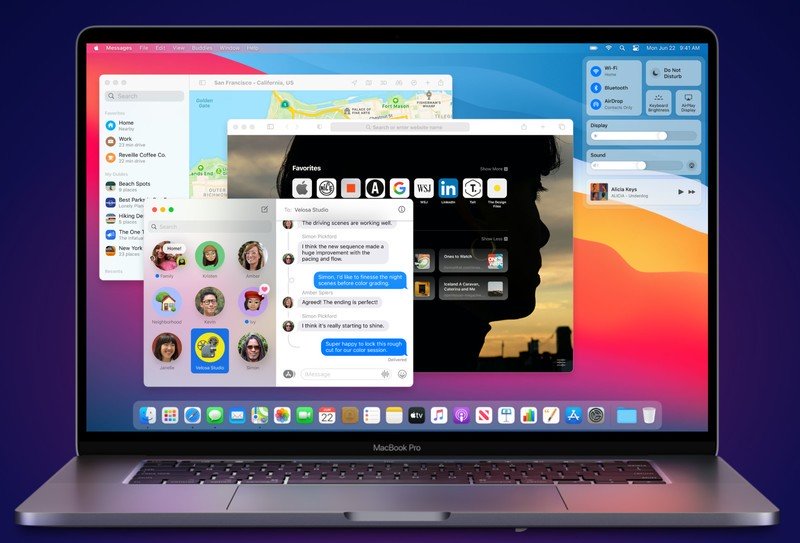
[ad_1]
Pendant des années, les premiers utilisateurs et les bêta-testeurs partitionnaient le disque dur de leur Mac afin de tester une nouvelle version ou une version bêta de macOS. Le partitionnement de votre disque dur crée en fait un conteneur séparé sur votre disque dur dont les capacités sont limitées.
Si votre Mac utilise APFS, vous pouvez créer un volume directement sur votre disque dur actuel. Cela permet à votre disque dur de manipuler temporairement votre stockage disponible selon vos besoins. Cela rend les tests de systèmes d’exploitation nouveaux ou bêta beaucoup plus faciles à faire et à supprimer lorsque vous avez terminé de les tester.
IMPORTANT: La version bêta développeur de Big Sur rencontre actuellement des problèmes avec l’installation et la mise à jour des versions, notamment et surtout, l’installation de Big Sur sur des volumes séparés.
Obtenez un iPhone SE avec le service Mint Mobile pour 30 $ / mois
D’après les notes d’assistance des développeurs d’Apple pour Dev beta 2:
Si macOS Big Sur 11 beta est installé dans le même conteneur APFS que les versions précédentes de macOS Catalina 10.15, les mises à jour du logiciel système ne peuvent plus être installées sur les versions précédentes de macOS. (64411484)
Solution de contournement: mettez à jour la version précédente de macOS Catalina vers la version 10.15.6.
Si vous installez la version bêta développeur de macOS Big Sur, nous très recommande de mettre à jour Catalina vers la version 10.15.16 avant de continuer.
Avant de commencer
La chose la plus importante à faire avant d’apporter des modifications à votre disque dur est de le sauvegarder. Sérieusement. Sauvegardez-le. S’il vous plaît. Time Machine est le moyen le plus simple de sauvegarder vos données si vous ne disposez pas déjà d’un autre système.
Ensuite, assurez-vous que vous disposez de suffisamment d’espace disque pour exécuter correctement un système d’exploitation secondaire. Photographiez au moins 30 Go gratuits, bien que je recommande de vous rapprocher de 50 Go si vous en disposez.
Quelle est la différence entre une partition de disque et un volume?
Une partition et un volume agissent de manière très similaire, mais la création d’un volume permet une flexibilité des besoins de stockage tandis que la création d’une partition sépare le stockage avec une quantité spécifique et ne s’adapte pas aux besoins de chaque lecteur.
Qu’est-ce qu’une partition?
Partitionner votre Mac consiste essentiellement à diviser votre disque dur en systèmes distincts et utilisables. Il permet d’exécuter deux systèmes d’exploitation distincts sur un seul appareil, comme Windows et macOS, ou deux versions de macOS (comme Catalina et Big Sur).
Remarque: si vous souhaitez exécuter Windows sur votre Mac, l’assistant Boot Camp d’Apple créera automatiquement une partition pour vous. Voici comment installer Windows.
Il est important de noter que le partitionnement de votre disque dur divise également votre espace disque disponible. Chaque partition occupera une partie de votre stockage utilisable. Donc, si vous manquez de capacité de stockage sur votre disque dur, nous ne recommandons pas le partitionnement.
Si vous exécutez un Mac utilisant le système de fichiers HFS + (avant macOS Catalina), vous devez partitionner votre disque dur. Si votre Mac utilise APFS, Apple recommande de créer un volume à la place.
Qu’est-ce qu’un volume APFS?
Un volume APFS crée un conteneur similaire à utiliser de la même manière qu’une partition, mais il le monte sur votre disque dur principal. Cela permet au volume d’augmenter ou de réduire sa taille de stockage selon les besoins. Vous n’avez pas à vous soucier de manquer d’espace temporaire lors de l’installation de macOS, par exemple, car il récupérera l’espace nécessaire sur votre disque principal, puis le remettra une fois terminé. Vous pouvez sélectionner manuellement des limiteurs de taille pour un volume si vous craignez qu’un disque ne dépasse l’espace d’un autre.
Si votre Mac utilise APFS, Apple recommande de créer un volume au lieu d’une partition.
Comment ajouter un volume APFS sur Mac
Vous pouvez tester la version bêta de Big Sur sur votre Mac sans avoir à changer quoi que ce soit sur votre pilote quotidien en créant un volume qui agit comme un lecteur séparé afin que vous puissiez installer un système d’exploitation complètement différent. Cela vous permet de basculer entre les systèmes d’exploitation à l’aide de l’option Disque de démarrage.
- Ouvert Chercheur depuis le dock de votre Mac.
-
Sélectionner Applications.

Source: iMore
- Faites défiler vers le bas et ouvrez le Utilitaires dossier.
-
Double-cliquez sur Utilitaires de disque pour l’ouvrir.

Source: iMore
- Sélectionnez votre Lecteur APFS (Doit être appelé Macintosh HD) dans la barre latérale.
-
Entrez un Nom pour le volume.

Source: iMore
- Sélectionnez le type de Format APFS tu veux. Je recommande juste APFS.
-
Cliquez sur Ajouter.

Source: iMore
Vous avez la possibilité de sélectionner une taille spécifique que vous souhaitez que le volume soit, ce qui garantira que ce volume aura toujours le taille de réserve tu veux. Cependant, les volumes APFS sont conçus pour allouer de l’espace disque selon les besoins. Si vous craignez de manquer d’espace disque sur votre lecteur principal ou sur le nouveau volume, vous pouvez sélectionner une taille de volume minimale / maximale. Après avoir terminé l’étape 7 ci-dessus:
- Cliquez sur Options de taille.
- Entrez un Taille de la réserve pour garantir que le nouveau volume aura toujours un espace minimum.
-
Entrez un Taille du quota pour vous assurer que votre disque principal ne manque jamais d’espace.

Source: iMore
- Cliquez sur D’accord.
-
Cliquez sur Ajouter.

Source: iMore
Comment créer une partition sur votre Mac
- Ouvert Chercheur depuis votre quai.
-
Sélectionner Applications.

Source: iMore
- Faites défiler vers le bas et ouvrez le Utilitaires dossier.
-
Double-cliquez pour ouvrir Utilitaire de disque.

Source: iMore
- Sélectionnez votre disque dur dans la fenêtre Utilitaire de disque. Ce sera le premier lecteur de la liste. Il peut s’appeler «Fusion» ou «Macintosh HD».
- Clique sur le Cloison languette. Vous serez invité à ajouter un volume APFS ou une partition.
-
Cliquez sur Cloison.

- Clique le Ajouter un bouton de partition cela ressemble à un symbole plus (+).
- Modifiez la taille de la partition que vous souhaitez utiliser en faisant glisser les commandes de redimensionnement. L’espace utilisé est représenté en bleu.
- Nommez la nouvelle partition.
- Spécifiez le format de système de fichiers que vous souhaitez utiliser. Si vous utilisez macOS 10.13 ou supérieur, vous voudrez APFS. Si vous utilisez macOS 10.12 ou une version antérieure, vous voudrez Mac OS étendu.
-
Cliquez sur appliquer.

L’utilitaire de disque vérifiera le disque et apportera des modifications. Cela prendra plusieurs minutes.
Comment changer de partition ou de volume
Vous pouvez basculer vers la nouvelle partition, installer le macOS actuel, puis télécharger et installer macOS Catalina à partir de là.
- Clique le Icône de pomme dans le coin supérieur gauche de votre écran.
-
Sélectionner Préférences de système dans le menu déroulant.

- Sélectionner Disque de démarrage.
-
Clique le Fermer à clé dans le coin inférieur gauche de la fenêtre pour déverrouiller et apporter des modifications.

- Entrez votre mot de passe d’administrateur système.
- Cliquez sur D’accord.
- Sélectionnez votre lecteur de partition.
-
Cliquez sur Redémarrer.

Vous pouvez également redémarrer votre Mac et appuyer sur la touche Option lorsque vous entendez le carillon de démarrage. Cela vous mènera au gestionnaire de démarrage et vous pourrez sélectionner votre lecteur à partir de là.
Il vous sera ensuite demandé d’installer macOS. Cela installera le dernier macOS disponible sur le disque dur partitionné. Vous devrez peut-être installer une ancienne version de macOS avant de la mettre à jour vers la version la plus récente que vous souhaitez exécuter.
Si vous testez une version bêta de macOS, vous allez d’abord installer quelle que soit la version actuelle. Ensuite, vous pouvez ensuite installer la version bêta de macOS.
Comment télécharger la version bêta de macOS Big Sur
Une fois que vous avez mis à jour votre Mac partitionné avec macOS Catalina, vous pouvez télécharger et installer la version bêta de macOS Big Sur. Pour la version bêta développeur, vous avez besoin d’un compte développeur et d’un peu de patience. Les versions bêta des développeurs sont souvent un peu compliquées à installer. Nous avons des guides pour vous aider.
Des questions?
Avez-vous des questions sur l’installation d’une partition ou le téléchargement d’un nouveau système d’exploitation sur un lecteur partitionné? Faites le nous savoir dans les commentaires. Si vous rencontrez des problèmes pour partitionner votre disque dur, assurez-vous de consulter nos forums pour obtenir de l’aide!
Mise à jour en août 2020: Mise à jour pour la version bêta publique de macOS Big Sur.
Nous pouvons gagner une commission pour les achats en utilisant nos liens. Apprendre encore plus.
[ad_2]
Poster un Commentaire